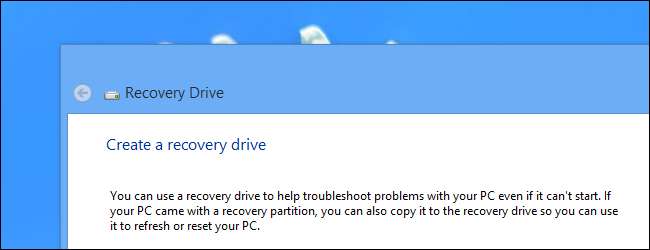
Windows 8 ve 10, bilgisayarınızda sorun gidermek ve geri yüklemek için kullanabileceğiniz bir kurtarma sürücüsü (USB) veya sistem onarım diski (CD veya DVD) oluşturmanıza izin verir. Her kurtarma ortamı türü, Windows'un gelişmiş başlangıç seçeneklerine erişmenizi sağlar, ancak iki seçenek arasında farklılıklar vardır.
İLİŞKİLİ: Windows 8 veya 10 Bilgisayarınızı Düzeltmek için Gelişmiş Başlangıç Seçeneklerini Kullanma
Sistem onarım diski, Windows 7 günlerinden beri kullanılıyor. Doğru şekilde başlamadığında Windows sorunlarını gidermek için kullanabileceğiniz araçları içeren önyüklenebilir bir CD / DVD'dir. Sistem onarım diski ayrıca bilgisayarınızı bir bilgisayardan geri yüklemek için araçlar sağlar. görüntü yedekleme yarattığınız. Kurtarma sürücüsü Windows 8 ve 10'da yenidir. Bu, sistem onarım diskiyle aynı sorun giderme araçlarına erişmenizi sağlayan, ancak aynı zamanda Windows'u yeniden yüklemenizi sağlayan önyüklenebilir bir USB sürücüsüdür. Bunu başarmak için, kurtarma sürücüsü gerçekte mevcut PC'nizden yeniden yükleme için gerekli olan sistem dosyalarını kopyalar.
Hangi Kurtarma / Onarım Aracını Oluşturmalısınız?
Sorun giderme başlangıcında Windows gelişmiş önyükleme seçeneklerine erişmek için her iki aracı da kullanabilirsiniz, ancak sistem onarım diskiyle aynı araçları ve daha sonra bazılarını içerdiğinden, mümkün olduğunda USB tabanlı bir kurtarma sürücüsü kullanmanızı öneririz. Bununla birlikte, devam edip ikisini birden oluşturmamanız için hiçbir neden yoktur ve aslında, bir sistem onarım diski de oluşturmak isteyebileceğiniz birkaç neden vardır:
- Bilgisayarınız USB'den önyükleme yapamıyorsa, CD / DVD tabanlı sistem onarım diskine ihtiyacınız olacaktır.
- USB tabanlı kurtarma sürücüsü, onu oluşturmak için kullandığınız bilgisayara bağlanır. Etrafta bir sistem onarım diskine sahip olmak, aynı Windows sürümünü çalıştıran farklı bilgisayarlarda başlatma sorunlarını gidermenize olanak tanır.
Yine de söylediğimiz gibi, her iki araç da gelişmiş önyükleme seçenekleri ve başka bir şekilde erişemiyorsanız diğer kurtarma araçları. Ayrıca, kurtarma sürücüsünün Windows'u yeniden yüklemek için gerekli sistem dosyalarını yedeklediğini bilin, ancak bunu bir yedekleme olarak kabul etmemelisiniz. Kişisel dosyalarınızı veya yüklü uygulamalarınızı yedeklemez. Bu yüzden emin olun PC'nizi yedekleyin aynı zamanda.
İLİŞKİLİ: Windows 8 veya 10 Önyükleme Seçenekleri Menüsüne Erişmenin Üç Yolu
Bir Kurtarma Sürücüsü (USB) Oluşturun
Kurtarma sürücüsü oluşturma aracını açmak için Başlat'a basın, arama kutusuna "kurtarma sürücüsü" yazın ve ardından "Kurtarma sürücüsü oluştur" sonucunu seçin.
Güncelleme : Devam etmeden önce, kullanacağınız USB sürücüsünün NTFS olarak biçimlendirilmiş . Windows, işlem sırasında sürücüyü FAT32 olarak biçimlendirecek, ancak oluşturma aracının başlamak için sürücüye NTFS biçiminde ihtiyacı var gibi görünüyor.
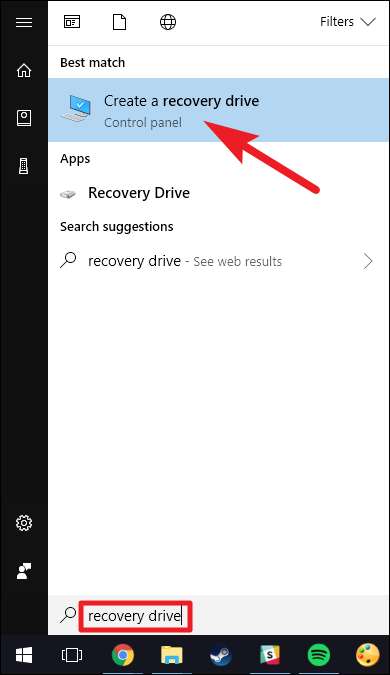
"Kurtarma Sürücüsü" penceresinde, hemen yapma seçeneğiniz var. "Sistem dosyalarını kurtarma sürücüsüne yedekle" seçeneğini seçerseniz, kurtarma sürücüsünün oluşturulması biraz daha uzun sürer (bazı durumlarda bir saate kadar), ancak sonunda, kullanabileceğiniz bir sürücünüz olacak Windows'u bir tutam yeniden yükleyin Bu seçeneği seçmeye değer olduğunu düşünüyoruz, ancak kararınızı verin ve ardından "İleri" düğmesini tıklayın.
Not: Sistem dosyalarını yedeklemek yerine, Windows 8 bunun yerine "Kurtarma bölümünü kurtarma sürücüsüne kopyala" adlı bir seçenek içerir. Bu seçenek, Windows'u yüklediğinizde oluşturulan gizli kurtarma bölümünü kopyalar ve ayrıca işlem bittiğinde size bu bölümü silme seçeneği sunar.
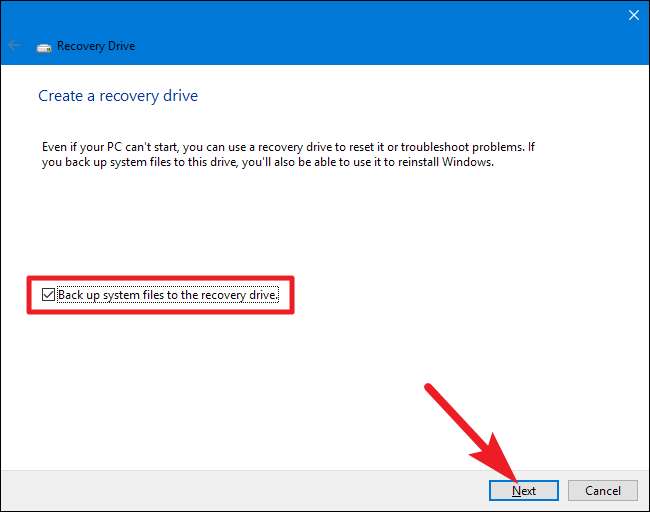
Sürücünün silineceğini ve yeniden biçimlendirileceğini göz önünde bulundurarak, kurtarma sürücüsü için kullanmak istediğiniz USB sürücüsünü seçin. Seçiminizi yaptıktan sonra "İleri" düğmesini tıklayın.
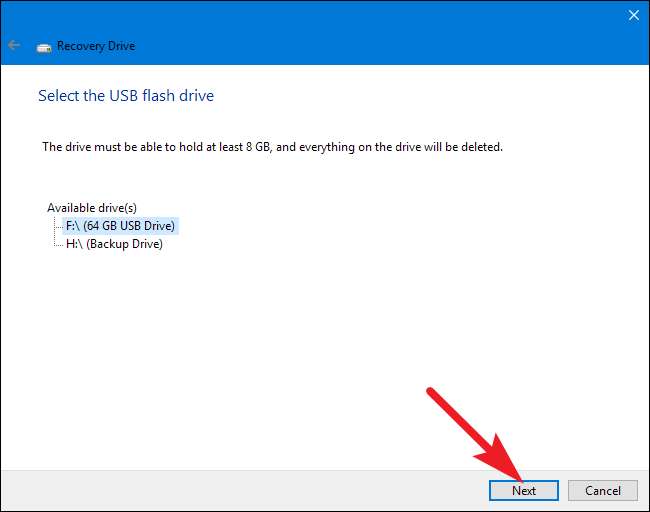
Hazır olduğunuzda, Windows'un USB sürücünüzü yeniden biçimlendirmesine ve gerekli dosyaları kopyalamasına izin vermek için "Oluştur" u tıklayın. Yine, özellikle sistem dosyalarını yedekliyorsanız, bu adımın tamamlanması biraz zaman alabilir.
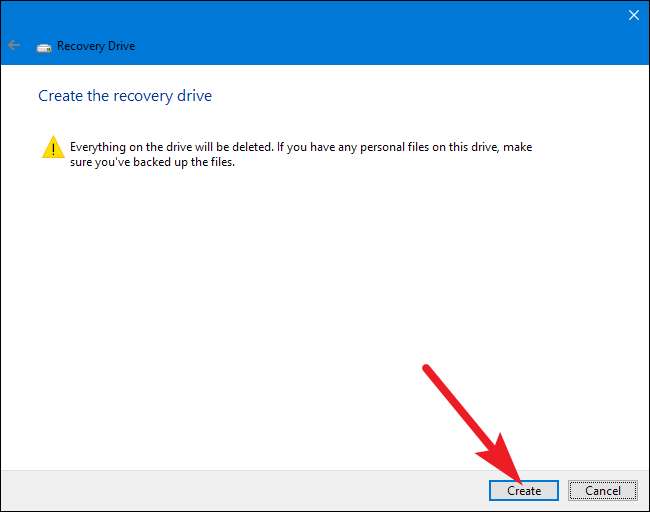
İşlem tamamlandıktan sonra, "Kurtarma Sürücüsü" penceresini kapatabilirsiniz. Windows 8 kullanıyorsanız, kurtarma bölümünü silmek isteyip istemediğiniz sorulacağını da unutmayın. Kurtarma bölümünü silerseniz, kurtarma sürücüsüne ihtiyacınız olacaktır. Bilgisayarınızı yenileyin ve sıfırlayın gelecekte.
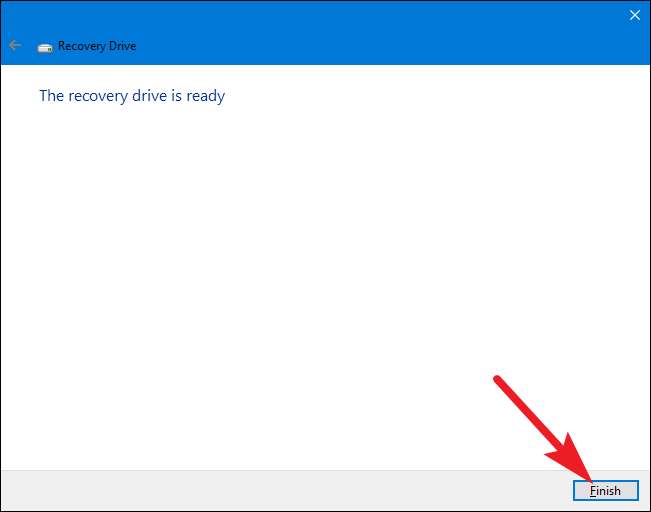
Bir Sistem Onarım Diski (CD / DVD) Oluşturun
CD / DVD tabanlı bir sistem onarım diski oluşturmak için, Denetim Masası> Yedekleme ve Geri Yükleme (Windows 7) seçeneğine gidin ve ardından soldaki "Bir sistem onarım diski oluştur" bağlantısını tıklayın.
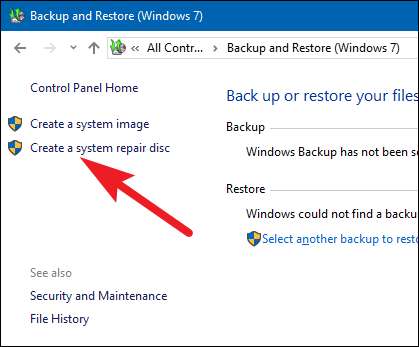
"Bir sistem onarım diski oluştur" penceresinde, üzerine yazılabilir bir CD veya DVD takılı disk yazıcı sürücüsünü seçin ve ardından sistem onarım diskinizi oluşturmak için "Disk oluştur" düğmesini tıklayın.
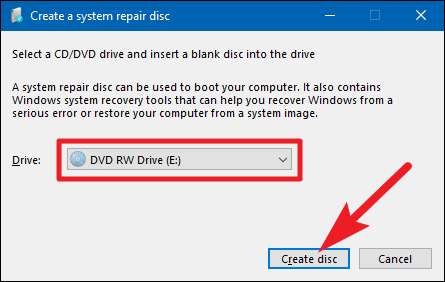
Windows hemen diski yazmaya başlar. Bir kurtarma sürücüsü oluşturmanın tersine, bir sistem onarım diski yazmak yalnızca birkaç dakika sürer, çünkü bu aynı zamanda sistem dosyalarını diske yedeklemiyor. Tamamlandığında, size diski kullanma konusunda biraz tavsiye verir. Onarım diskinin Windows sürümünüze bağlı olduğunu unutmayın. Windows 10 64 bit yüklüyse, onarım diskini kullanabileceğiniz türden bir PC'dir. "Kapat" düğmesine tıklayın ve ardından "Sistem onarım diski oluştur" penceresini kapatmak için "Tamam" a tıklayın.
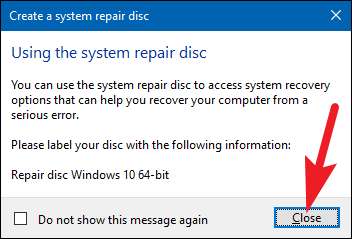
Bir Kurtarma Sürücüsü veya Sistem Onarım Diski Kullanma
Çoğu zaman gerçekten bir kurtarma sürücüsüne veya sistem onarım diskine ihtiyacınız olmaz. Windows art arda iki kez normal şekilde başlamazsa, üçüncü yeniden başlatmada kurtarma bölümünüzden otomatik olarak önyükleme yapar ve ardından gelişmiş başlatma seçeneklerini yükler. Bu, bir kurtarma sürücüsünde olduğu gibi aynı araçlara erişim sağlar.
İLİŞKİLİ: Bilgisayarınızı Bir Diskten veya USB Sürücüsünden Nasıl Önyükleyebilirsiniz
Windows bu araçları otomatik olarak getiremezse, o zaman kurtarma sürücüsüne, sistem onarım diskine veya bir Windows 8 veya 10 yükleme diskine ihtiyacınız olacaktır. Kurtarma medyasını PC'nize yerleştirin ve başlatın. Bilgisayarınız otomatik olarak kurtarma medyasından başlatılmalıdır. Olmazsa, yapmanız gerekebilir sürücülerinizin önyükleme sırasını değiştirin .
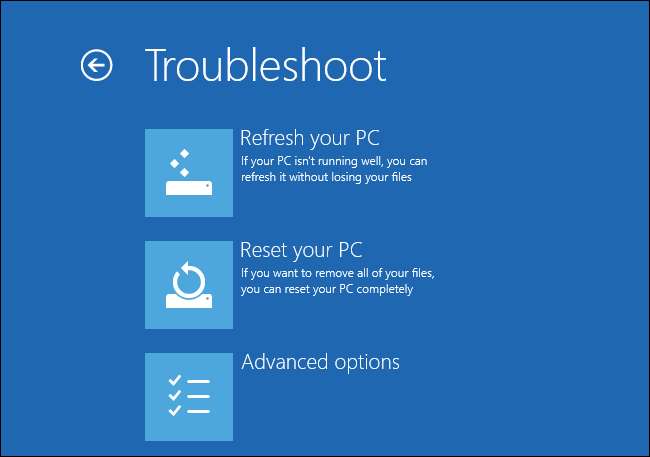
Bilgisayar kurtarma medyasından önyüklendiğinde, bilgisayarınızı sorun giderme ve onarma seçeneklerini göreceksiniz. Sistem geri yüklemeyi kullanmak, bir sistem görüntüsünden kurtarmak veya bilgisayarınızı otomatik olarak onarmak için bilgisayarınızı yenileyebilir ve sıfırlayabilir veya gelişmiş seçeneklere erişebilirsiniz. Sorunları elle çözmenize izin veren bir komut istemi bile alabilirsiniz.
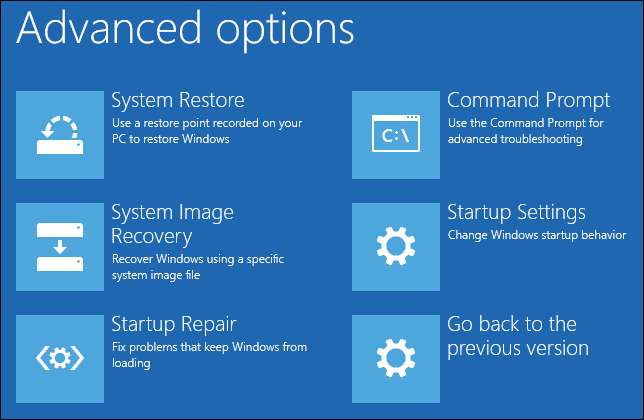
Windows normal şekilde başlamıyorsa, şunu denemelisiniz: "Otomatik Onarım" seçeneği önce ve sonra belki "Sistem Geri Yükleme" seçeneği. Windows'u yeniden yükleme - ister bir görüntü yedeğinden geri yükleyerek ister PC'nizi sıfırlama tamamen - son çare olmalıdır.
İLİŞKİLİ: Windows Başlangıç Onarım Aracı ile Başlangıç Sorunları Nasıl Onarılır







